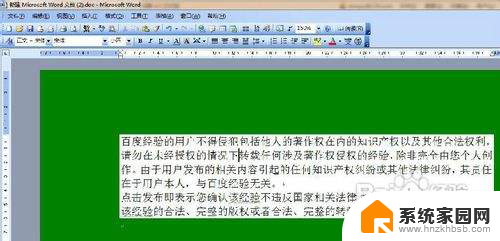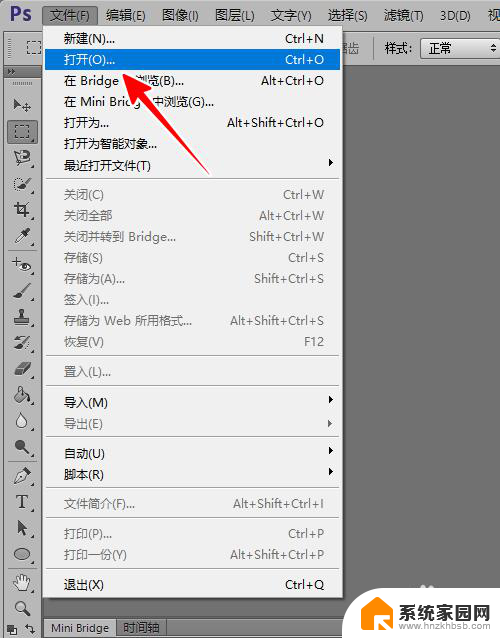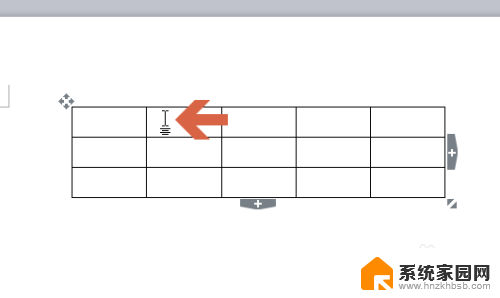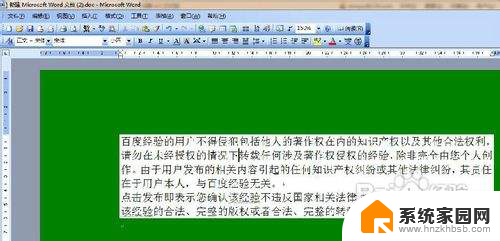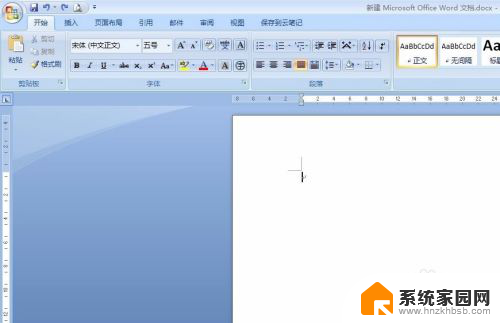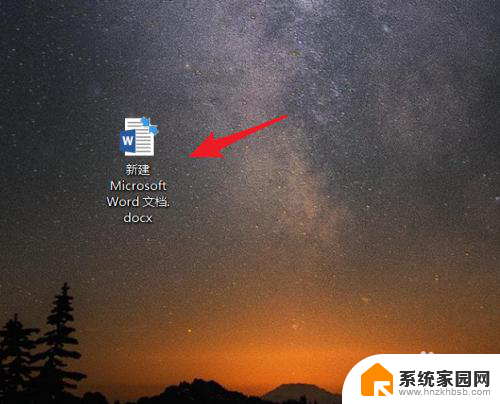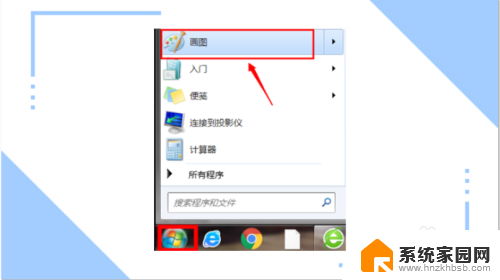word怎么删除字体背景颜色 文字背景颜色去除工具
编辑文字时常常会遇到一个烦恼:在复制或者编辑文字时,经常会带有字体背景颜色,这不仅让文字看起来杂乱无章,还影响了整体的美观度,幸运的是现在有一种非常实用的工具可以帮助我们解决这个问题——文字背景颜色去除工具。这个工具能够快速而准确地删除文字背景颜色,让文字呈现出纯净、清晰的状态。不再需要费心费力地手动删除文字背景颜色,只需简单操作,即可让文字焕发新生。文字背景颜色去除工具的出现,无疑为我们的编辑工作带来了极大的便利,让我们能够更专注于文字的内容,提升编辑效率。
方法如下:
1.第一步:打开需要去除文字背景颜色的Word文档。
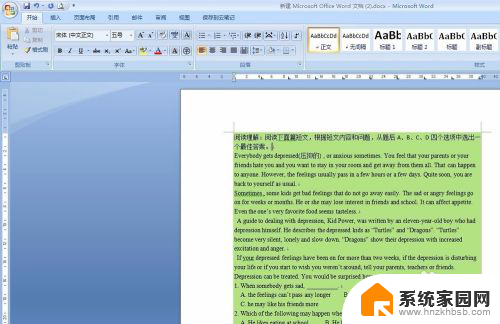
2.第二步:同时按住Ctrl和A(全选),或者手动选中全部文字。
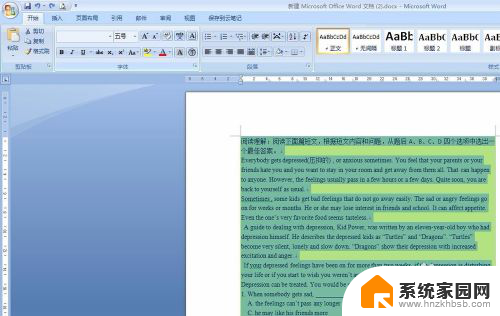
3.第三步:找到菜单栏“页面布局”中的“页面边框”工具按钮。
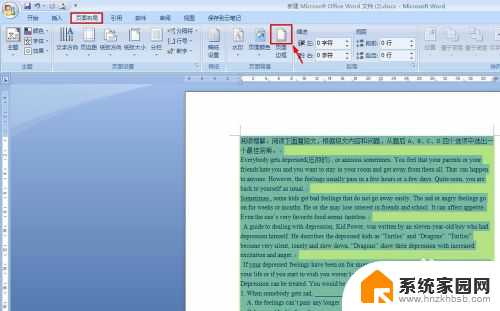
4.第四步:单击“页面边框”按钮,弹出如下对话框。把tab标签页切换至“底纹”项。
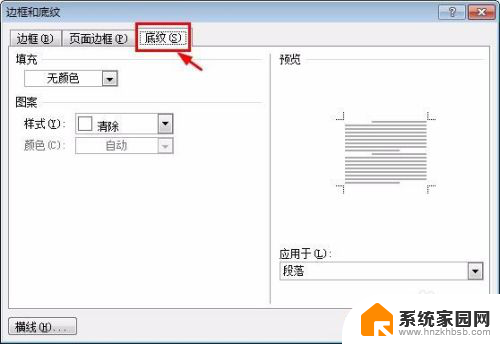
5.第五步:在“填充”中选择“无颜色”,并单击“确定”按钮。
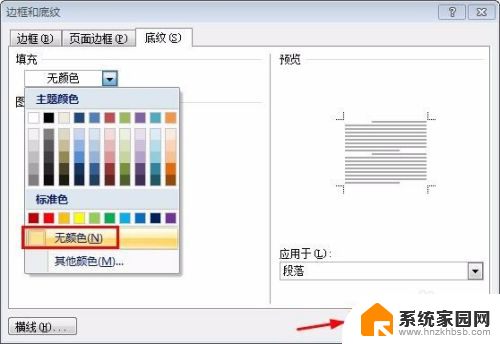
6.第六步:操作完成,文字背景颜色已去除。
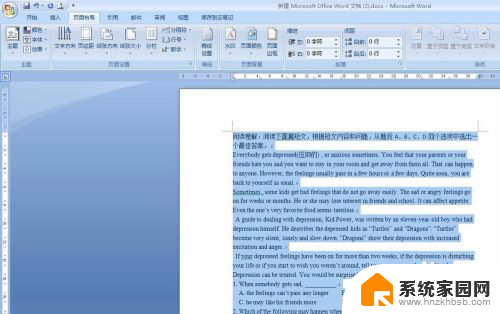
以上就是在Word中删除字体背景颜色的方法,如果您遇到相同的问题,请遵循本文中的步骤进行修复,希望这篇文章对您有所帮助。